Pielāgotas akcentēšanas krāsu iestatīšana operētājsistēmā Windows 10
Izveidotāju atjauninājums vietnei Windows 10 pievieno jaunu opciju, lai atlasītu pielāgotu akcenta krāsu. Pirms Windows 10 Creators atjaunināšanas jūs varējāt mainīt akcentu krāsu, lai padarītu jūsu pieredzi nedaudz personiskāku. Bet Windows 10 ietvēra tikai ierobežotu krāsu skaitu, no kurām jūs varat izvēlēties. Šajā rakstā mēs runāsim par pielāgoto akcentu krāsu iestatīšanu operētājsistēmā Windows 10. Sāksim!
Varat izmantot vadības paneļa krāsu un izskatu, lai pielāgotu krāsu akcentu. Tomēr OS noņema šo opciju ar jubilejas atjauninājumu. Turklāt pastāvēja risinājums, kas saistīts ar reģistra rediģēšanu, taču tas nebija praktiski, un daudziem lietotājiem tas faktiski nedarbojās.
Par laimi, Windows 10 versijā 1703 Microsoft tagad ievieš jaunu krāsu atlasītāju, lai iestatītu jebkuru akcentu krāsu, kuru vēlaties redzēt visā OS. Un pat ir iespēja izvēlēties pielāgotu krāsu, iestatot vienkrāsainu fonu uz darbvirsmas.
Šajā rakstā jūs, puiši, uzzināsiet darbības, kā izvēlēties pielāgotu akcenta krāsu operētājsistēmā Windows 10. Un kā jūs varat iestatīt pielāgotu krāsu, iestatot arī vienkrāsainu darbvirsmas fonu.
Windows 10 pielāgotā akcenta krāsu iestatīšana
- Ja vēlaties sākt, nospiediet taustiņu Windows logotips un Es taustiņu pavisam un ļaujiet Iestatījumi ekrānā parādās programma.
- Lietotnes Iestatījumi sākumlapā tiks rādītas daudzas kategorijas. Tātad, atrodiet un pēc tam pieskarieties Personalizēšana .
- Izvēlieties Krāsas lapas personalizēšana kreisajā sānjoslā.
- Tagad zem Windows krāsām jums jāpieskaras Pielāgota krāsa pogu.
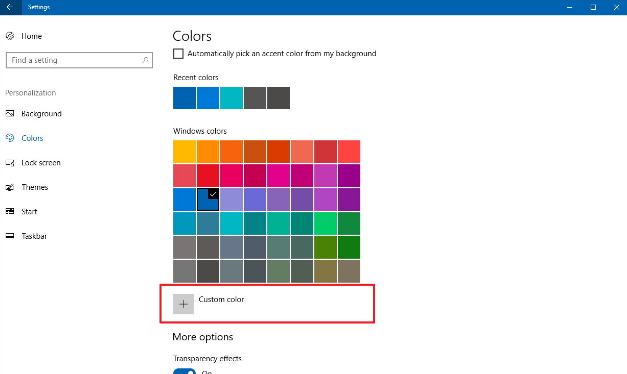
- Izmantojot krāsu atlasītāju, izvēlieties vēlamo krāsu.
- Skatiet Krāsu priekšskatījumu, lai ieskatītos, kā izskatīsies jaunā krāsu izvēle.
- Ja precīzi zināt krāsu, kuru vēlaties izmantot, noklikšķiniet uz Vairāk un ievadiet vajadzīgo RGB vai HSV krāsu.

- Pieskarieties Gatavs pogu, lai veiktu uzdevumu tūlīt.
Kad esat pabeidzis visas darbības, uzdevumjoslā, izvēlnē Sākt, logos un arī visā OS redzēsiet savu jauno pielāgoto krāsu.
Vienīgais brīdinājums ir tāds, ka, pat ja jūs varat praktiski izvēlēties jebkuru no krāsām, Windows 10 neļaus jums izvēlēties noteiktas krāsas. Tā kā tos var būt grūti lasīt vai tie faktiski netiek atbalstīti.
Kā jūs varat iestatīt pielāgotu vienkrāsainu darbvirsmas fonu
Nu, operētājsistēmas Windows 10 veidotāju atjauninājumā ir iespējams izvēlēties pielāgotu arī darbvirsmas fonam. Tas ir kaut kas, kas iepriekšējās versijās faktiski nebija iespējams.
Lai izvēlētos pielāgotu stabilu darbvirsmas fonu, jums jāveic šādas darbības:
- Pirmkārt, atveriet Iestatījumi .
- Pēc tam pieskarieties Personalizēšana .
- Pieskarieties Priekšvēsture .
- Tagad sadaļā Fons jums jāizvēlas Vienkrāsaina .
- Nospiediet Pielāgota krāsa pogu.

- Skatiet Krāsu priekšskatījumu, lai ieskatītos, kā izskatīsies jaunā krāsu izvēle.

- Ja precīzi zināt krāsu, kuru vēlaties izmantot, tad pieskarieties Vairāk un ievadiet RGB vai HSV krāsu.
- Tagad noklikšķiniet uz Gatavs pogu, lai pabeigtu uzdevumu.
Kad esat pabeidzis visas darbības, darbvirsmā tiks parādīta jaunā pielāgotā krāsa. Atšķirībā no pielāgotas akcenta krāsas izmantošanas jūs varat izvēlēties jebkuru krāsu, ko vēlaties arī darbvirsmas fonam.
Secinājums
Labi, tas viss bija ļaudis! Es ceru, ka jums, puiši, patīk šis raksts, un arī tas jums noderēs. Sniedziet mums atsauksmes par to. Arī tad, ja puiši ir saistīti ar citiem jautājumiem un jautājumiem, kas saistīti ar šo rakstu. Pēc tam informējiet mūs zemāk esošajā komentāru sadaļā. Mēs drīz sazināsimies ar jums.
minecraft java izdevuma kontroliera atbalsts
Lai jums lieliska diena!
Skatiet arī: Kā pārinstalēt Mail App operētājsistēmā Windows 10








